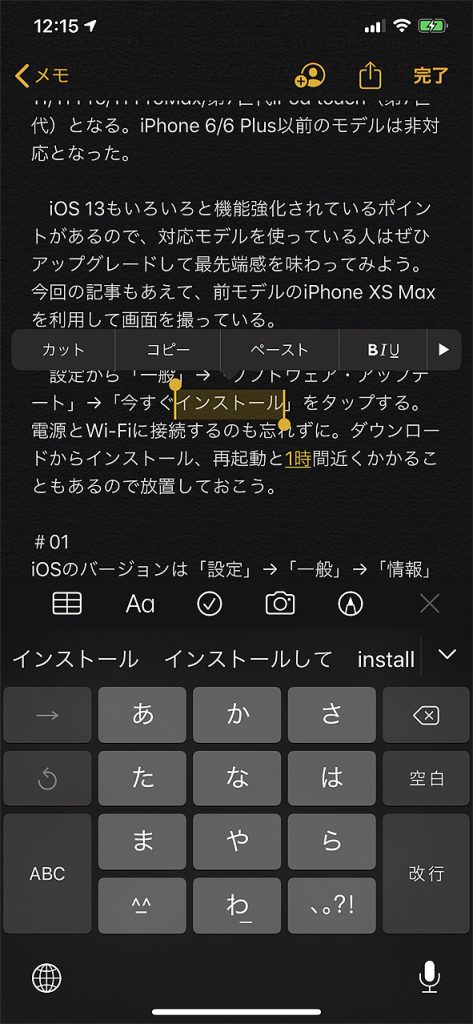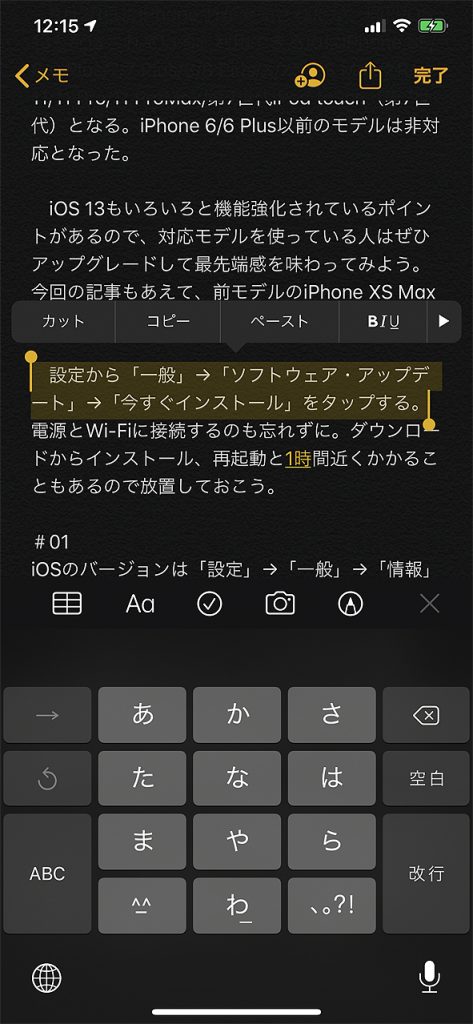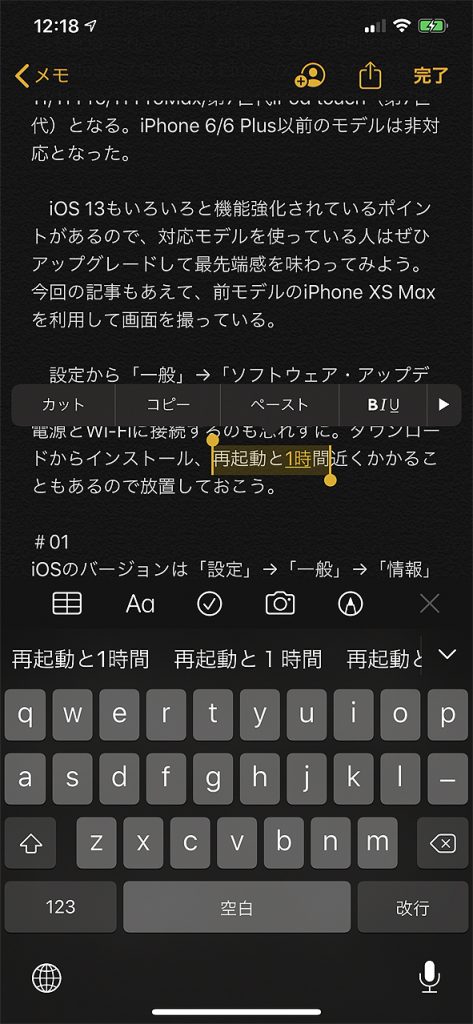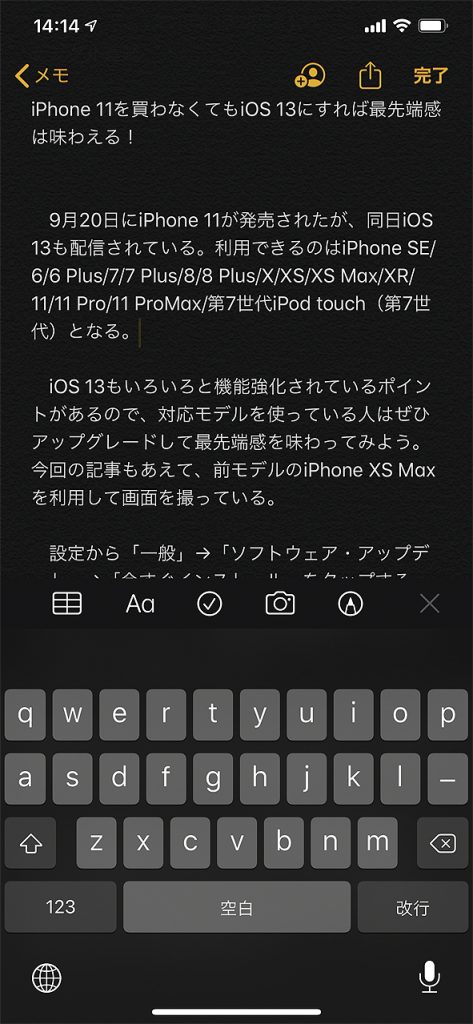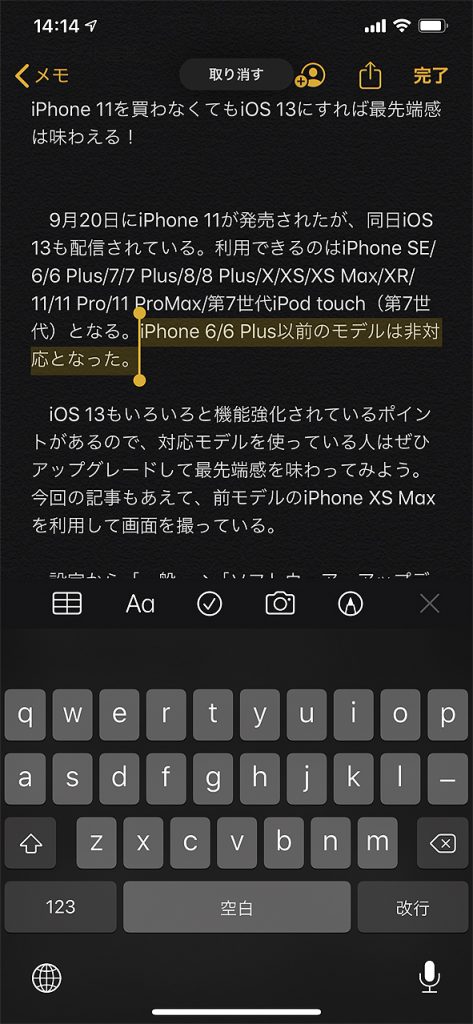iOS 13で知っておくと便利な小技集。3本指操作が大活躍!
―[デジタル四方山話]―
~第67回~
iPhoneで文章入力する際、細かい操作でつまずくことがある。文字列の選択やコピー&ペーストが面倒だったり、カーソルの移動がしにくいなどと感じている人は多いのではないだろうか。実は、最新のiOS 13ではテキスト入力・編集機能が大幅に改善されている。既存の機能も含め、今回はテキスト編集機能をまとめて紹介しよう。
ダブルタップで単語、トリプルタップで文章…連続タップを使いこなせ!
新ジェスチャー機能「3本指操作」では何ができる?
1
2
お酒を毎晩飲むため、20年前にIT・ビジネスライターとしてデビュー。酒好きが高じて、2011年に原価BARをオープン。2021年3月には、原価BAR三田本店をオープンした。新型コロナウイルス影響を補填すべく、原価BARオンライン「リカーライブラリー」をスタート。YouTubeチャンネルも開設し生き残りに挑んでいる
記事一覧へ
記事一覧へ
この連載の前回記事
この記者は、他にもこんな記事を書いています
ハッシュタグ